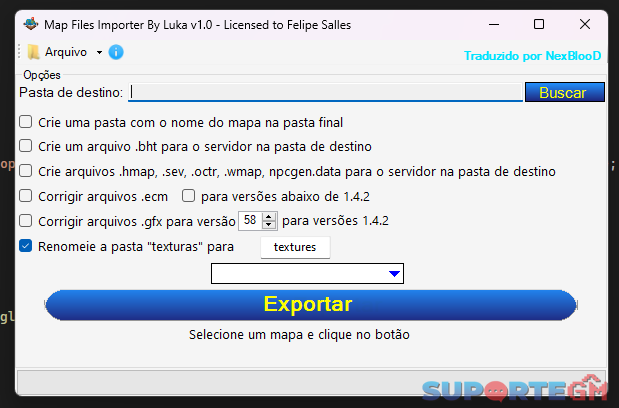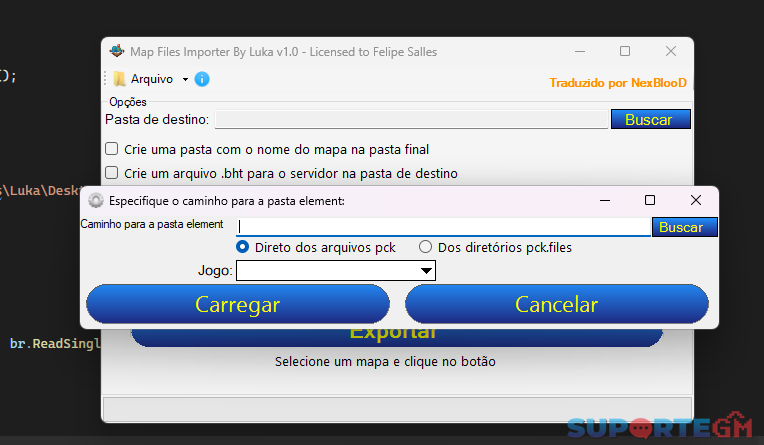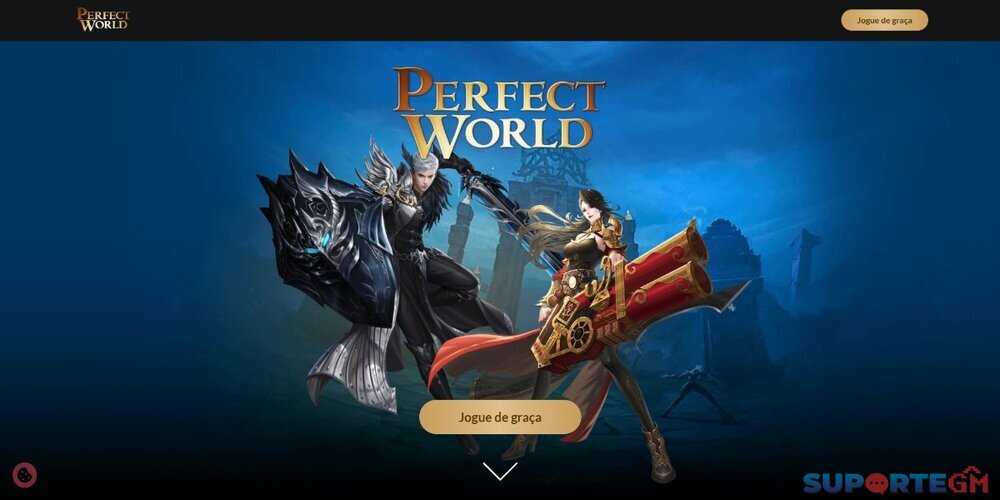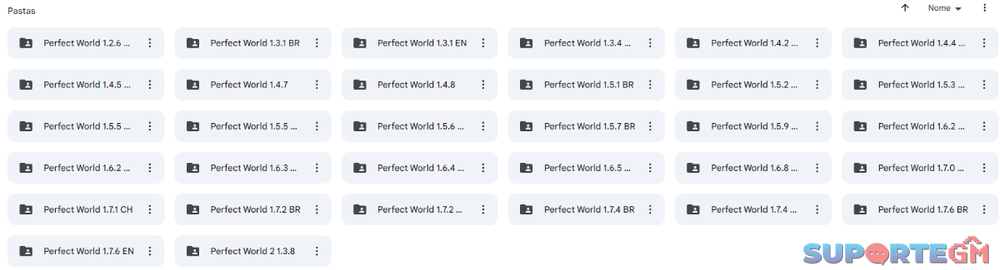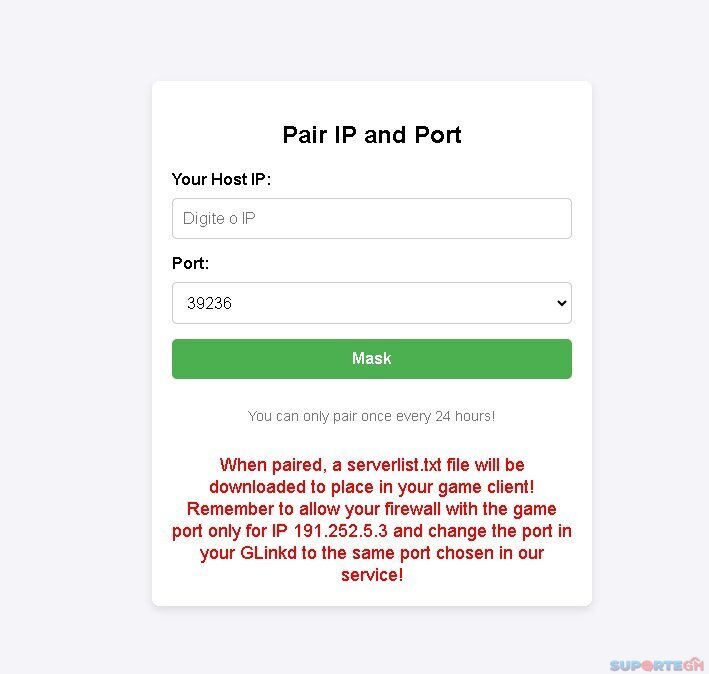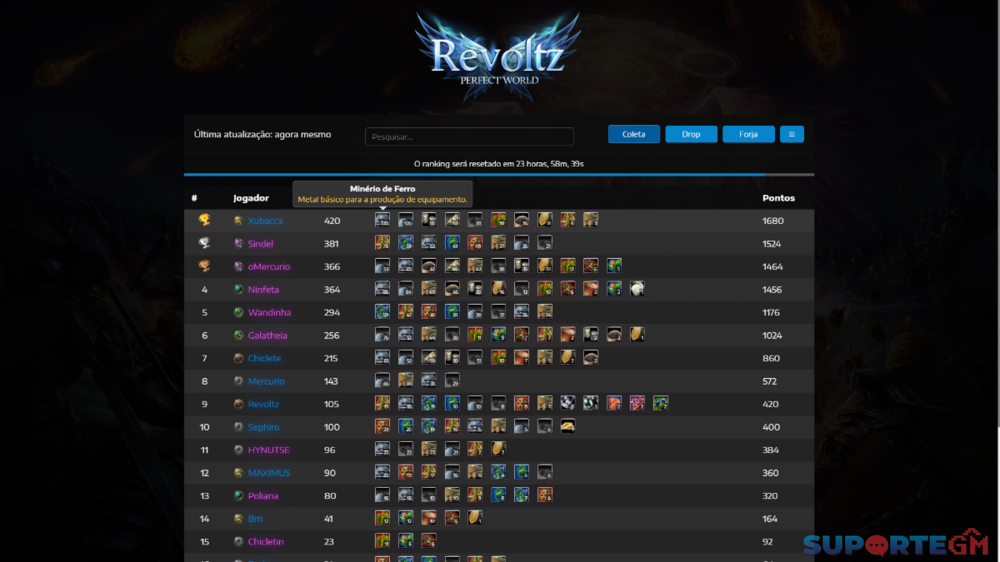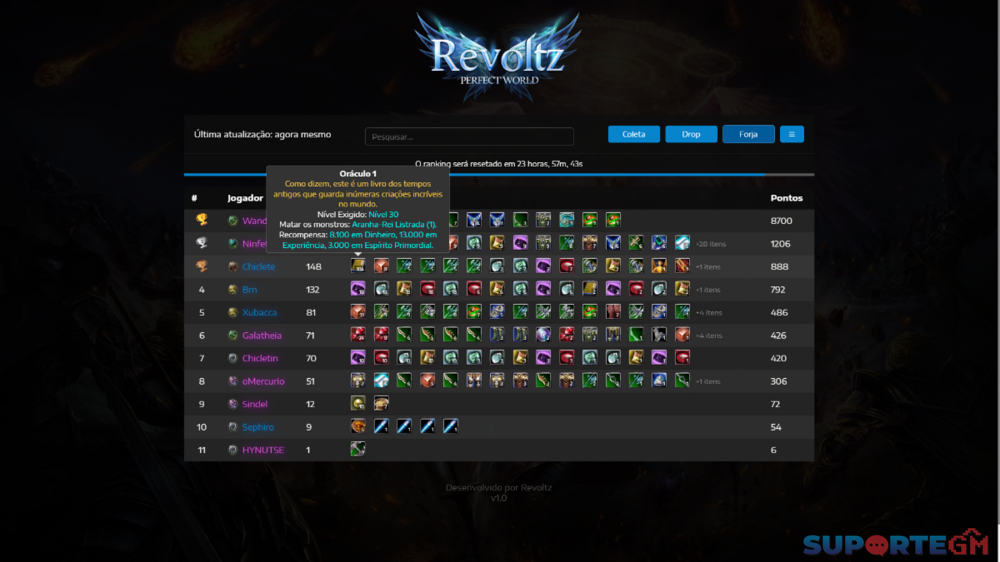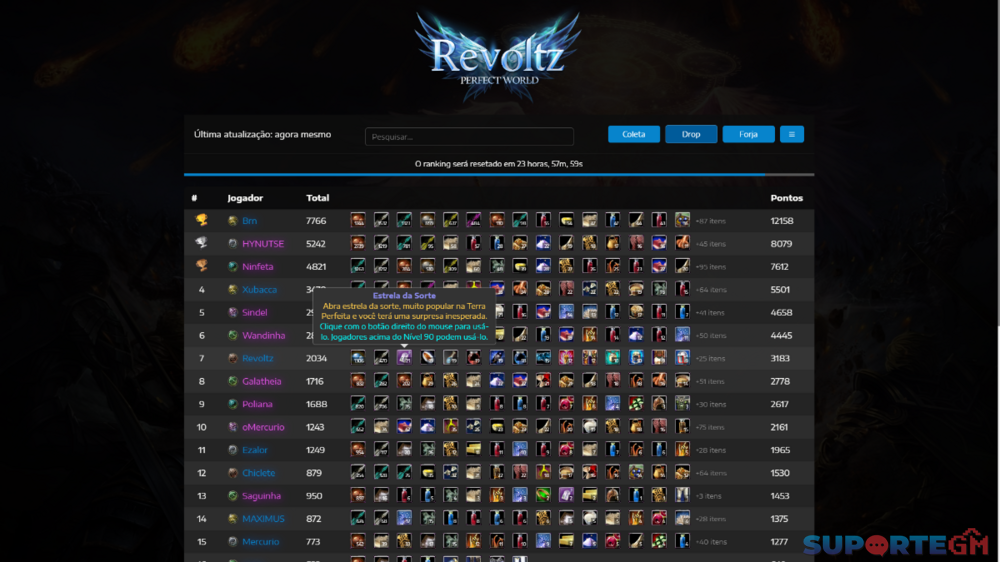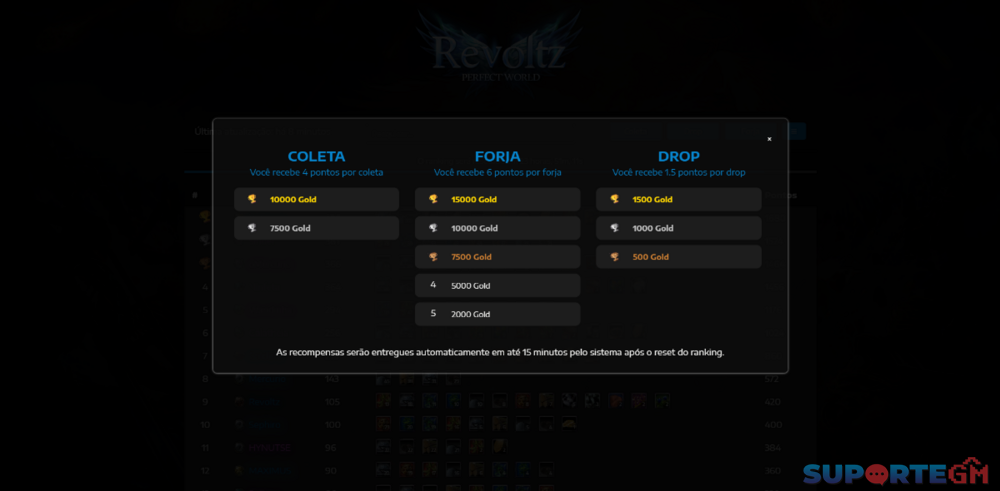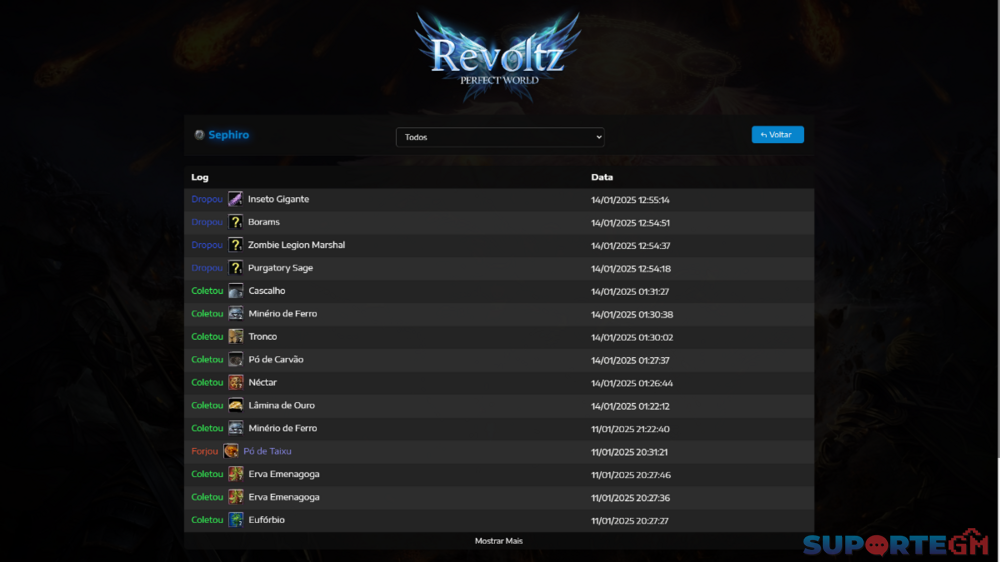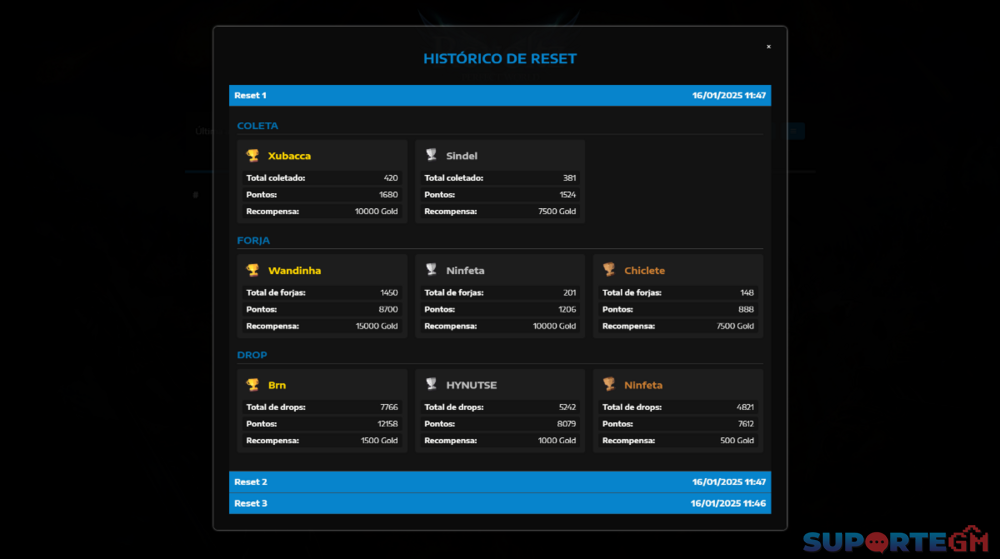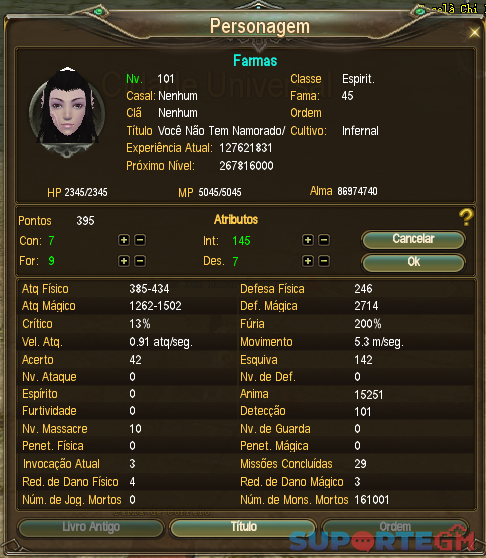Os Melhores
Conteúdo popular
Mostrando conteúdo com a maior reputação em 04/23/25 in todas as áreas
-
Bom, como devem saber, esses arquivos ai já vazaram tem um bom tempo e até hoje eu vejo gente querendo tirar vantagem e cobrar por esses arquivos ou para alterar algo neles. Tudo que você vai precisar substituir dos arquivos da Server Side: GS e GLINKD. Tudo que você vai precisar substituir dos arquivos do Client Side: elementclient.exe e adicionar o arquivo 155.dll na pasta element. Detalhes importantes ! Para funcionamento dos atalhos no inventário é necessário que você puxe os ícones e chame as funções na sua interfaces.pck ou se preferir pode usar uma interfaces que já tenha isso, todas são a mesma coisa só tem alterações visuais em algumas. Para funcionamento da lojinha OFF, é necessário adicionar o botão também na interfaces.pck com a função e um item no inventário com o ID: 65532. Possui mais algumas funções também como: Ganhar chi ao meditar, reset de DG pelo botão, nick colorido entre outros ai, faz tempo que não uso esses arquivos então não me recordo bem de todas as funções que tem. No mais é isso, caso tenha alguma dúvida ou eu tenha esquecido de algo, me corrige ai ou me chama ai no pv ou no discord: ScroL#6530 FILES 155 COM ATALHOS E MAIS.rar3 pontos
-
Olá pessoal! Estou disponibilizando o PWAdmin 4.5 em sua versão original e sem modificações. Recebi informações de que alguém estava distribuindo o PWAdmin 4.5 com um trojan, então decidi compartilhar a versão limpa aqui. Por favor, tenham cuidado ao baixar qualquer software pela internet. Fiquem atentos à procedência dos arquivos que vocês baixam. Segurança em primeiro lugar! pwAdmin-cliente.7z pwadmin-servidor.7z2 pontos
-
2 pontos
-
2 pontos
-
COMO CRIAR UM SERVIDOR DE PERFECT WORLD VERSÃO 173 ASCENSÃO SELVAGEM EM 2024 PASSO A PASSO - ANDARILHO "HOW TO CREATE A PERFECT WORLD SERVER 173 IN 2024, ANY VERSION, STEP BY STEP, EASY AND PRACTICAL 🫡" 🚨ATENÇÃO: LINKS PARA DOWNLOADS AQUI! (Créditos pelo link Wilkson) Cliente Perfect World v173: CLIQUE AQUI Correção do cliente para BR: CLIQUE AQUI (Créditos pela OVA PV, instalação do pwadmin IWEBGM) OVA IWEBGM VBOX: CLIQUE AQUI2 pontos
-
#!/bin/bash # Define as variaveis de cores RED='\e[91m' GREEN='\e[92m' YELLOW='\e[93m' RESET='\e[0m' # Atualiza o sistema echo -e "${YELLOW}Atualizando o sistema...${RESET}" sudo apt-get update -y >/dev/null 2>&1 echo -e "${GREEN}Sistema atualizado.${RESET}" # Verifica se o sistema está executando Ubuntu 20.04 if [ "$(lsb_release -rs)" != "20.04" ]; then echo -e "${RED}Este script so pode ser executado no Ubuntu 20.04.${RESET}" exit 1 fi # Função para verificar se um pacote está instalado package_installed() { dpkg -s "$1" >/dev/null 2>&1 && return 0 || return 1 } # Função para instalar um pacote install_package() { if dpkg --print-architecture | grep -q "i386"; then PACKAGE="$1:i386" else PACKAGE="$1" fi if package_installed "$PACKAGE"; then echo -e "${GREEN}O pacote $PACKAGE ja esta instalado.${RESET}" else echo -e "${YELLOW}Instalando o pacote $PACKAGE...${RESET}" if sudo apt-get install -y "$PACKAGE" >/dev/null 2>&1; then echo -e "${GREEN}O pacote $PACKAGE foi instalado com sucesso.${RESET}" else echo -e "${RED}Falha ao instalar o pacote $PACKAGE.${RESET}" exit 1 fi fi } # Função para configurar mariadb e criar um novo usuario configure_mariadb() { echo -e "${YELLOW}Configurando MariaDB...${RESET}" # Gera uma senha aleatoria PASSWORD=$(head /dev/urandom | tr -dc A-Za-z0-9 | head -c 13 ; echo '') # Executa comandos SQL sudo mysql -u root <<-EOF >/dev/null 2>&1 CREATE USER 'admin'@'%' IDENTIFIED BY '$PASSWORD'; GRANT ALL PRIVILEGES ON *.* TO 'admin'@'%'; FLUSH PRIVILEGES; EOF echo -e "${GREEN}Usuario 'admin' criado.${RESET}" # Salva o usuario e senha em um arquivo na pasta raiz do linux echo "Usuario: admin" | sudo tee /root/mariadb_admin_credentials.txt >/dev/null 2>&1 echo "Senha: $PASSWORD" | sudo tee -a /root/mariadb_admin_credentials.txt >/dev/null 2>&1 echo -e "${GREEN}O usuario e a senha foram salvos em /root/mariadb_admin_credentials.txt.${RESET}" # Configura mariadb para permitir conexoes remotas echo "bind-address = 0.0.0.0" | sudo tee -a /etc/mysql/mariadb.conf.d/50-server.cnf >/dev/null 2>&1 sudo service mariadb restart echo -e "${GREEN}MariaDB configurado para permitir conexoes remotas.${RESET}" } # Lista de pacotes a serem instalados system_tools=("htop" "curl" "wget" "ipset" "net-tools" "tzdata" "ntpdate") development=("make" "gcc" "g++" "libssl-dev" "libcrypto++-dev" "libpcre3" "libpcre3-dev" "libtesseract-dev" "libx11-dev" "gcc-multilib" "libc6-dev" "build-essential" "gcc-multilib" "g++-multilib" "libtemplate-plugin-xml-perl" "libxml2-dev" "libxml2") java_mono=("openjdk-11-jre" "mono-complete") archive_tools=("p7zip-full") libraries=("libpcap-dev") database=("mariadb-server" "mariadb-client") php_apache=("apache2" "php7.4" "php-cli" "php-common" "php-curl" "php-gd" "php-mbstring" "php-mysql" "php-xml" "php-xmlrpc" "php-soap" "php-intl" "php-zip" "php-bcmath" "php-json" "php-tidy") # Instala ferramentas do sistema for package in "${system_tools[@]}"; do install_package "$package" done # Instala ferramentas de desenvolvimento for package in "${development[@]}"; do install_package "$package" done # Instala Java e Mono for package in "${java_mono[@]}"; do install_package "$package" done # Instala ferramentas de arquivo for package in "${archive_tools[@]}"; do install_package "$package" done # Instala bibliotecas for package in "${libraries[@]}"; do install_package "$package" done # Instala banco de dados for package in "${database[@]}"; do install_package "$package" done # Instala PHP e Apache for package in "${php_apache[@]}"; do install_package "$package" done # Configura MariaDB e cria um novo usuario configure_mariadb service apache2 restart echo -e "${GREEN}Instalacao concluida!${RESET}" install-ubuntu20.04.sh2 pontos
-
Essa ferramenta foi compilada por mim. Faz parte do kit de ferramentas que estou trabalhando para criação e edição de .ecm, gfx e skillgfx, faceEditor... Esse programa é parte das ferramentas usada para criação de modelos dos jogos Angelica. Ela tem multiplas funcionalidades: Model viewer Animação viewer Conversão de Bones Alteção do .ski do .smd(sabe aqueles .ski com que tem na pasta do .ecm que não são usado, você pode trocar a atual por aquelas) Você pode adiocionar novas animações e coisas do tipos desde que tenha a mesma quantidade de ossos. SkeletonEditor_Beta.7z1 ponto
-
🎮 DIVULGADORES DE PERFECT WORLD, ATENÇÃO! 🎮 Se você precisa divulgar seu servidor de Perfect World no Facebook e Instagram de forma impulsionada e com resultado, essa oportunidade é pra você! 💥 🔥 Estou disponibilizando uma lista com 66 MIL e-mails segmentados, ideal para criar campanhas de divulgação e anúncios pagos diretamente para o público gamer! ✅ Aumente o tráfego no seu site ✅ Alcance novos jogadores ✅ Faça seu servidor bombar nas redes sociais ✅ Perfeito para campanhas no Gerenciador de Anúncios! 💣 Chega de divulgar no escuro! Com essa base de e-mails, suas campanhas vão direto no alvo. Download: Clique Aqui1 ponto
-
Fala ai galera mais uma tradução de um software do nosso amigo LUKA, tinha feito a principio para uso pessoal e para um amigo a algum tempo e agora resolvi postar essa versão traduzida para vocês. Aproveitem e bom uso. =) OBS: está exportando corretamente até onde eu consegui testar na época que eu comecei a tradução, recompilei para acrescentar algumas alterações. Angelica-Maps-Exporter [PT_BR] é uma ferramenta desenvolvida por Luka, projetada para facilitar a exportação de mapas e arquivos relacionados a jogos como Perfect World, Forsaken World, Loma, Jade Dynasty, ESO e mapas HoT. Exportação de Arquivos e suas Relações: O Angelica-Maps-Exporter [PT_BR] permite exportar todos os arquivos relevantes e suas relações usadas pelos mapas dos jogos mencionados. Isso oferece uma visão completa e detalhada dos elementos necessários para criar, modificar ou entender o funcionamento desses mapas. Geração de Arquivos de Servidor: Com o Angelica-Maps-Exporter [PT_BR], os usuários podem gerar arquivos de servidor essenciais, como .hmap, .sev, .octr, .wmap e .npcgen.data. Esses arquivos são fundamentais para a configuração e operação de servidores dedicados para os jogos suportados. Downgrade e Correção de Arquivos .ecm e .gfx: Uma característica única do Angelica-Maps-Exporter [PT_BR] é sua capacidade de realizar o downgrade de arquivos .ecm e .gfx para compatibilidade com versões mais antigas do Perfect World (PW). Além disso, o software pode corrigir arquivos .ecm e .gfx específicos para garantir seu funcionamento adequado dentro do contexto do PW. Benefícios: Facilidade de Uso: Angelica-Maps-Exporter [PT_BR] é projetado com uma interface intuitiva e amigável, tornando-o acessível tanto para usuários iniciantes quanto experientes. Eficiência no Desenvolvimento: Ao automatizar tarefas de geração de arquivos de servidor e manipulação de arquivos específicos do jogo, Angelica-Maps-Exporter [PT_BR] economiza tempo e esforço, permitindo que os desenvolvedores se concentrem mais na criação e aprimoramento de conteúdo. Compatibilidade: Com suporte para uma variedade de jogos populares, Angelica-Maps-Exporter [PT_BR] oferece uma solução abrangente para desenvolvedores e entusiastas de jogos que trabalham com uma variedade de títulos. Conclusão: Angelica-Maps-Exporter [PT_BR] é uma ferramenta indispensável para qualquer pessoa envolvida no desenvolvimento, modificação ou administração de servidores dedicados para jogos como Perfect World, Forsaken World, Loma, Jade Dynasty, ESO e mapas HoT. Sua capacidade de exportar arquivos, gerar arquivos de servidor e realizar tarefas de downgrade e correção o tornam uma escolha valiosa para a comunidade de jogos online. Screenshots: Angelica-Maps-Exporter [PT_BR].rar1 ponto
-
Bom galera, estou compartilhando os files que nosso querido @miguelzera disponibilizou um tempo atrás. Arquivo 1 – script de instalação CentOS7 Arquivo 2 – PWServer, Cliente [email protected], libs e SQL Arquivo 3 – Tutorial CPW Arquivo 4 – Tutorial iptables Vídeo instalando pacotes centOS7 Créditos @miguelzera Assim que tiver tempo posto um vídeo. Imagem do vbox pronta, só importar para seu vbox. Acesso ao phpmyadmin – [Conteúdo Oculto] Senhas 123456789 Contem registro básico [Conteúdo Oculto] Download ova Download Cliente1 ponto
-
1 ponto
-
1 ponto
-
Servidor e Cliente do PWICLASSIC do giozao Vídeo tutotial criado por Master Download: Clique Aqui1 ponto
-
1 ponto
-
1 ponto
-
Eu tenho muito conteúdo de pw, acumulo de 6 anos trabalhando com Perfect World, o que me falta é tempo para postar, porém aos pouco vou compartilhando, esse cliente na versão 142 é o instalador, perfeito para quem que testa essa versão. Os Abissais viviam em um reino pacífico nas profundezas dos mares do sudeste de Pan Gu, até que algo totalmente inesperado aconteceu: as forças das trevas invadiram o local e dominaram todas as criaturas que ali viviam. Os seres aquáticos foram praticamente dizimados pelas forças da escuridão e muitos sucumbiram aos poderes malignos. Agora cabe a você, guerreiro da superfície, se aliar à resistência dos Abissais e libertar o reino dos mares das forças do mal! NOVA RAÇA: ABISSAIS Os Abissais foram introduzidos no jogo neste episódio, tornando possível jogar com suas duas novas classes: os ágeis e letais Mercenários e os místicos Espiritualistas. NOVAS CLASSES: MERCENÁRIOS E ESPIRITUALISTAS Os Mercenários, assim como os Bárbaros e Guerreiros, são voltados para o combate corpo a corpo. A diferença é que são muito mais ágeis, preferindo usar armaduras leves, que garantem uma melhor mobilidade, e se especializando no uso de adagas. Os Espiritualistas, por sua vez, são uma classe arcana completamente diferente de seus semelhantes, já que, enquanto os Sacerdotes, Magos e Feiticeiras se utilizam dos cinco elementos naturais de Pan Gu (Fogo, Terra, Água, Metal e Madeira), os Abissais fazem uso da força mais primitiva de todas: a energia da própria Alma. NOVAS ÁREAS DE MAR EM FÚRIA Com a chegada desta expansão, passou a ser possível ter acesso a áreas e territórios inéditos de Pan Gu, que antes estavam guardados sob o véu de mistério existente nos oceanos. Entre elas, estão a Cidade da Tormenta e o perigoso Palácio do Nirvana. Download: Clique aqui1 ponto
-
Estou disponibilizando gratuitamente a versão BETA do meu projeto em andamento! Com ele, você pode mascarar a identidade do seu servidor e trazer sua VPS ou Dedicado de qualquer lugar do mundo para o Brasil. Estou liberando +1000 Portas e 1 IP para testes Acessar Website Em breve, operaremos com mais de 20 IPs em São Paulo! IMPORTANTE: permitir apenas que o IP do nosso serviço acesse a porta escolhida em nosso site! iptables -A INPUT -p tcp --dport SUA_PORTA -s 191.252.5.3 -j ACCEPT iptables -A INPUT -p udp --dport SUA_PORTA -s 191.252.5.3 -j ACCEPT iptables -A INPUT -p tcp --dport SUA_PORTA -j DROP iptables -A INPUT -p udp --dport SUA_PORTA -j DROP iptables-save > /etc/sysconfig/iptables1 ponto
-
#!/bin/bash # Cores para as mensagens RED='\033[0;31m' GREEN='\033[0;32m' NC='\033[0m' # No Color print_error() { echo -e "${RED}Erro:${NC} $1" >&2 exit 1 } print_success() { echo -e "${GREEN}Sucesso:${NC} $1" } # Função para gerar senha aleatória generate_password() { tr -dc 'a-zA-Z0-9' < /dev/urandom | fold -w "${1:-12}" | head -n 1 } # Mensagem de início echo -e "${GREEN}? Iniciando instalacao...${NC}" # Verificar se está sendo executado como superusuário if [ "$EUID" -ne 0 ]; then echo -e "${RED}Este script precisa de permissões de superusuário para ser executado.${NC}" sudo "$0" "$@" || exit $? exit 0 fi # Instalações básicas echo -e "${GREEN}? Instalando pacotes basicos...${NC}" sudo yum -y install mariadb-server mariadb-libs.i686 httpd epel-release yum-utils cronie-noanacron ca-certificates > /dev/null 2>&1 || { print_error "Falha ao instalar pacotes basicos."; } print_success "Pacotes basicos instalados com sucesso." # Iniciar e habilitar serviços echo -e "${GREEN}? Iniciando e habilitando servicos...${NC}" sudo systemctl start mariadb && sudo systemctl enable mariadb > /dev/null 2>&1 || print_error "Falha ao iniciar e habilitar o MariaDB." sudo systemctl start httpd && sudo systemctl enable httpd > /dev/null 2>&1 || print_error "Falha ao iniciar e habilitar o Apache." print_success "Servicos iniciados e habilitados com sucesso." # Executar a configuracao de seguranca do MySQL echo -e "${GREEN}? Executando configuracao de seguranca do MySQL...${NC}" echo -e "\nn\n$(generate_password)\n$(generate_password)\ny\ny\ny\ny\n" | sudo mysql_secure_installation > /dev/null 2>&1 || print_error "Falha ao executar a configuracao de seguranca do MySQL." print_success "Configuracao de seguranca do MySQL concluida com sucesso." # Criar usuario com permissoes de superusuario no MariaDB echo -e "${GREEN}? Criando usuario com permissoes no MariaDB...${NC}" MYSQL_USER="admin" MYSQL_USER_PASSWORD=$(generate_password) sudo mysql -e "CREATE USER '${MYSQL_USER}'@'%' IDENTIFIED BY '${MYSQL_USER_PASSWORD}';" > /dev/null 2>&1 || print_error "Falha ao criar usuario no MariaDB." sudo mysql -e "GRANT ALL PRIVILEGES ON *.* TO '${MYSQL_USER}'@'%' WITH GRANT OPTION;" > /dev/null 2>&1 || print_error "Falha ao conceder permissoes ao usuario no MariaDB." print_success "Usuario criado com sucesso e permissoes concedidas." # Salvar senha do usuário em um arquivo no diretório raiz echo -e "${GREEN}? Salvando credenciais do MariaDB...${NC}" echo "Usuario: ${MYSQL_USER}" > ~/mysql_user.txt echo "Senha: ${MYSQL_USER_PASSWORD}" >> ~/mysql_user.txt print_success "Credenciais do MariaDB salvas em ~/mysql_user.txt." # Instalar PHP 7.4 e extensoes echo -e "${GREEN}? Instalando PHP 7.4 e extensoes...${NC}" sudo yum -y install [Conteúdo Oculto] > /dev/null 2>&1 || print_error "Falha ao instalar o repositorio Remi." sudo yum-config-manager --enable remi-php74 > /dev/null 2>&1 || print_error "Falha ao ativar o repositorio Remi PHP 7.4." sudo yum -y install php php-common php-opcache php-mcrypt php-cli php-gd php-curl php-mysqlnd php-zip php-devel php-mbstring php-pear php-bcmath php-json > /dev/null 2>&1 || print_error "Falha ao instalar PHP e extensoes." sudo systemctl restart httpd > /dev/null 2>&1 || print_error "Falha ao reiniciar o Apache apos a instalacao do PHP." print_success "PHP 7.4 e extensoes instalados com sucesso." # Instalar Java 1.8 echo -e "${GREEN}? Instalando Java 1.8...${NC}" sudo yum -y install java-1.8.0-openjdk.x86_64 > /dev/null 2>&1 || print_error "Falha ao instalar Java 1.8." print_success "Java 1.8 instalado com sucesso." # Instalar pacotes adicionais echo -e "${GREEN}? Instalando pacotes adicionais...${NC}" sudo yum -y install pcre-devel libstdc++.i686 libstdc++-devel.i686 libxml2-devel libxml2 libstdc++-static compat-libstdc++-33.x86_64 > /dev/null 2>&1 || print_error "Falha ao instalar pacotes adicionais." print_success "Pacotes adicionais instalados com sucesso." # Configurações adicionais echo -e "${GREEN}? Realizando configuracoes adicionais...${NC}" sudo systemctl disable firewalld && sudo systemctl stop firewalld > /dev/null 2>&1 || print_error "Falha ao desativar e parar firewalld." sudo sed -ri 's/SELINUX=enforcing/SELINUX=disabled/' /etc/selinux/config > /dev/null 2>&1 || print_error "Falha ao desativar SELinux." print_success "Configuracoes adicionais aplicadas com sucesso." # Atualizar o sistema e instalar pacotes extras echo -e "${GREEN}? Atualizando o sistema e instalando pacotes extras...${NC}" sudo yum -y update > /dev/null 2>&1 || print_error "Falha ao atualizar o sistema." sudo yum -y install mono mc htop curl wget p7zip gdb ipset perl-XML-DOM make gcc gcc-c++ openssl-devel readline-devel > /dev/null 2>&1 || print_error "Falha ao instalar pacotes extras." print_success "Sistema atualizado e pacotes extras instalados com sucesso." # Configurar local echo -e "${GREEN}? Configurando local...${NC}" sudo localectl set-locale LANG=en_US.UTF-8 > /dev/null 2>&1 || print_error "Falha ao configurar o local." print_success "Local configurado com sucesso." # Mensagem de conclusão echo -e "${GREEN}? instalacao concluída com sucesso. As credenciais do MariaDB foram salvas em ~/mysql_user.txt.${NC}" echo -e "${GREEN}Este script foi desenvolvido por [DISCORD master9028].${NC}" installcentos7.sh1 ponto
-
1 ponto
-
Apresento o meu projeto de Ranking PVE, agora disponível para venda em meu site! Demo: [Conteúdo Oculto] Ranking Forja; Ranking Coleta; Ranking Drop; Quando clica em um personagem: Modal de informações de recompensas Histórico de Resets + detalhes no link: [Conteúdo Oculto] Agradecimentos especiais ao @Shepiro por confiar no meu trabalho e ainda, fornece o server para testes.1 ponto
-
Bom creio que todos já sabem da os comandos, porém vou postar assim mesmo, já vir que tem até scripts ai que faz todo preparo da maquina para instalação de PWserv, porém eu sou a moda antiga ainda gosto de aplicar manualmente. ========================================================== Esses comandos serve para maquinas da OVH e CentoS Google: Nos quais você não tem acesso ao root e sim ao usuário fornecido. Com esses comando você vai consegue acessa ROOT. sudo passwd root su root yum install nano Hora: timedatectl set-timezone America/Sao_Paulo ========================================================== Preparando a maquina yum update sudo yum install httpd sudo service httpd start yum -y install mariadb-server mariadb systemctl start mariadb systemctl enable mariadb yum install unzip sudo mysql_secure_installation (Esse vai pedir senha, você só aperta enter, que vai ter a opção de escolher senha nova) sudo yum install php php-mysql sudo chkconfig httpd on sudo yum install epel-release sudo yum install phpmyadmin yum install nano sudo nano /etc/httpd/conf.d/phpMyAdmin.conf (aqui onde tiver 127.0.0.1, você coloca o ip do seu pc) service httpd restart yum install -y java-1.6.0-openjdk.x86_64 sudo yum install java-1.7.0-openjdk yum install libstdc++.i686 libstdc++-devel.i686 ln -s /usr/lib/libstdc++.so.6.0.19 /usr/lib/libstdc++-libc6.1-1.so.2 yum install libxml2.so.2 yum install libstdc++.so.5 yum install libgtk2.0-0:i386 libpangox-1.0-0:i386 libpangoxft-1.0-0:i386 libidn11:i386 gstreamer0.10-pulseaudio:i386 gstreamer0.10-plugins-base:i386 gstreamer0.10-plugins-good:i386 Tutorial para instalação do winrar yum install wget cd /usr/local/src wget [Conteúdo Oculto] tar zxvf rarlinux-x64-5.2.1.tar.gz cp rar/unrar /usr/local/bin Comando para Desativa firewalld sudo systemctl disable firewalld systemctl stop firewalld systemctl status firewalld desativa selinux service iptables stop1 ponto
-
Extrator de PCK foi postado na ragezone por Luka o criador da ferramenta é Jolan que deu consentimento, muito boa essa ferramenta já usei bastante. PCK Module.rar1 ponto
-
1 ponto
-
[Conteúdo Oculto] (17 dec 2023) UPD. Espelho: [Conteúdo Oculto]1 ponto
-
1 ponto
-
Olá boa tarde, venho aqui disponibilizar um pequeno pacote de skins que peguei de alguns lugares (66 estão fixados para ser usado no pck tress, porém, nem todos eu coloquei para lá, alguns ainda estão no models2.pck porém as gfx necessárias já estão separadas e cada um em sua parte. faça um bom proveito! Link de Download: [Conteúdo Oculto]1 ponto
-
1 ponto
-
Essa ferramenta ou script me ajudou muito no passado, e para você que ainda gosta de usar a CPW convencional vai lhe ajudar muito a evitar uma quantidade grande de criação de chaves e arquivos grandes. Para criar o cup é só jogar os arquivos na pasta cupfiles! cup.rar1 ponto
-
Como Instalar no ubuntu Verificação dos seguintes programas instalado na maquina. Comando: apt-get install openjdk-6-jre (Java essencial para o CPW) Comando: apt-get install apache2 (http pasta www) Comando: apt-get install mysql-server (Database) Após efetuar o download, jogue-o na pasta (cd /var/www) do seu Virtual Box ou Dedicado. Ao colocá-lo, (caso você não tenha) baixe o pacote de extrair .rar, utilizando o seguinte comando.: apt-get install unrar e para extrai-lo unrar x patcher.rar Quando você terminar de extrair, será criado uma pasta com nome de CPW, beleza! Até ai está tudo bem. Vamos fazer algo, que em muitos tutoriais não é dito, sobre a permissão de visualização. Que sempre deixam ela com 0777 ou 0755 e assim, você vai ser hackiado facilmente. Você irá da os comandos à seguir em seu terminal (puTTy) Obs: Certifique-se que você está no diretório (cd /var/www/CPW) Após isso: chmod -R 0700 config chmod -R 0755 files chmod -R 0755 lib chmod -R 0755 log chmod -R 0755 pw-cpw.jar chmod -R 0755 README chmod -R 0755 cpw Beleza! Agora vamos instalar ele. Acredito que você, já muito inteligente terá o phpmyadmin instalado em sua máquina. Caso não tenha, baixe-o. apt-get install phpmymadmin Logue-se no phpmyadmin e crie um novo banco de dados com nome de "files" não é necessário ser esse nome, poderá ser qualquer um à seu gosto. Volte ao terminal SSH (puTTy) e digite ./cpw install Quando você dér esse comando ele irá pedir as configurações do seu MYSQL(Database) é fácil, e você, claro, já sabe oque é. =] 1° - IP deixe localhost 2° - Usuário MYSQL e geralmente o padrão é "root" 3° - A senha do MYSQL. 4° - Database, é o nome que você criou, igual eu disse ali encima. "Logue-se no phpmyadmin e crie um banco de dados com nome de "files" digite o nome que você pôs. Agora, entre no WinSCP e vá até a pasta cd /var/www/CPW/files/CPW você irá vêr 3 diretórios (element/patcher e launcher) crie um novo diretório com nome de "info" e dentro dele crie um arquivo com nome de "pid" e dentro dele digite 101. Beleza. Volte ao putty e digite ./cpw initial Esse comando irá criar a Chave 0 Agora iremos lá na pasta de configuração cd/var/www/CPW/config/patcher.conf Você irá vêr um linha assim.: "remove-files=true" altere "true" para "false" e dê um ctrl s para salvá-lo. Agora, vamos até o nosso client! Vá na pasta config/element/version.sw e deixe assim: 1 0 Salve e volte para a nossa pasta raíz. Vá até a pasta /patcher/server e no arquivo pid deixe pid=101 E salve-o. Agora é umas das partes importantes (updateserver.txt) que irá fazer conexão com o CPW e fazer o download dos arquivos que você ponha para atualizar. E ficará assim: "tutorial" "[Conteúdo Oculto]" O nome poderá ser qualquer um. "pw-patch, patch, cpw" Beleza, vá até a pasta (patcher) e jogue o executável patcher.exe para a pasta cd /var/www/CPW E depois o comando ./cpw x patcher.exe Esse comando irá fazer com que somente esse patcher funcione o CPW. Agora, pegue o patcher.exe do WinSCP e jogue-o na pasta "patcher" do client mesclando o antigo. Como criar uma atualização? Fácil! Você irá vêr 3 pastas (element/patcher e launcher) suponhamos que você queria atualizar o seu elements.data Fácil, vá até a pasta cd /var/www/CPW/files/new/element/ Dentro da pasta element crie um pasta com nome de "data" lá, você coloca os seus arquivos .data. No caso, elements.data Volte no terminal e digite (esteja no diretório padrão) cd /var/www/CPW e digite ./cpw revision Esse comando irá criar uma nova chave contendo o nosso novo elements.data E você irá fazer isso sempre que for atualizar! Detalhe, muito importante! Você que tem problemas com as letras cinesas que ficam "????.ecm/.gfx" na hora de atualizar. É muito fácil resolver! dpkg-reconfigure locales Maaaaaaaaaaaaaaas, tem um porém. Muitos administradores usam "Ubuntu" e não "Debian" que ao invés de atualizar ele gera erros e no debian é só você marcar a opção referente a UTF-8 Já no ubuntu é diferente, você tem que usar o editor vim ou nano para deixá-lo 100% Vá na pasta do CPW digite (locale) você irá vê algo assim LANG=pt_BR LANGUAGE=pt_BR: LC_CTYPE="pt_BR" LC_NUMERIC="pt_BR" LC_TIME="pt_BR" LC_COLLATE="pt_BR" LC_MONETARY="pt_BR" LC_MESSAGES="pt_BR" LC_PAPER="pt_BR" LC_NAME="pt_BR" LC_ADDRESS="pt_BR" LC_TELEPHONE="pt_BR" LC_MEASUREMENT="pt_BR" LC_IDENTIFICATION="pt_BR" LC_ALL= Então, "pt_BR" nunca que irá lê os arquivos interfaces, models etc. digite cd E depois sudo nano /etc/default/locale com esse comando você estará abrindo o editor de texto do linux. Ele vai mostrar a mesma coisa LC CTYPE="pt_BR" blábláblá. Apague TUDO! E cole o seguinte: LANG=en_US.UTF-8 LANGUAGE= LC_CTYPE="en_US.UTF-8" LC_NUMERIC="en_US.UTF-8" LC_TIME="en_US.UTF-8" LC_COLLATE="en_US.UTF-8" LC_MONETARY="en_US.UTF-8" LC_MESSAGES="en_US.UTF-8" LC_PAPER="en_US.UTF-8" LC_NAME="en_US.UTF-8" LC_ADDRESS="en_US.UTF-8" LC_TELEPHONE="en_US.UTF-8" LC_MEASUREMENT="en_US.UTF-8" LC_IDENTIFICATION="en_US.UTF-8" LC_ALL= Após colar isso, dê "CTRL O enter CTRL X" e depois sudo dpkg-reconfigure locales e dê reboot em seu Host! Beleza, agora, na hora de passar as atualizações para o CPW terá de ser em (.7z) Instale os pacote de 7z apt-get install p7zip p7zip-full p7zip-rar lzma lzma-dev e para descompactar 7z x nome_d.7z CPW-www.zip1 ponto
-
Win_Character (Exemplo): <LABEL Name="Txt_Value1" x="185" y="329"> <!-- Nome do campo --> <Text String="Missões" FontName="方正细黑一简体" FontSize="10" Color="255,203,74,255" OutlineColor="0,0,0,0" TextUpperColor="0,0,0,0" TextLowerColor="0,0,0,0"/> </LABEL> <LABEL Name="Lab_Value1" x="258" y="329"> <!-- O segredo está aqui, adicionar valores até o final do foreach --> <Text String="0000" FontName="方正细黑一简体" FontSize="10" OutlineColor="0,0,0,0" TextUpperColor="0,0,0,0" TextLowerColor="0,0,0,0"/> </LABEL> Win_Inventory (Exemplo): <STILLIMAGEBUTTON Name="btn_asm_bank" x="125" y="250" Width="34" Height="25" Command="asm_bank"> <!-- Você solicita por aqui o comando asm_ --> <Hint String="^ffcb4aAbrir o sistema de armazém"/> <Text FontName="方正细黑一简体" FontSize="12"/> <Resource> <FrameUpImage FileName="icon.bmp"/> <FrameDownImage FileName="icon.bmp"/> <FrameOnHoverImage FileName="icon.bmp"/> </Resource> </STILLIMAGEBUTTON>1 ponto
-
Arena Guan Yu 3v3 para 1.5.5+ Valor :R$300 Mapa ou Sala Adicional R$100 Contato: [Conteúdo Oculto]0 pontos

.png.9bb9ea8e98774e663fd240aa7594c5c2.png)